Mengelola Pesanan
22/10/2025
- Pembaruan Baru: Tab Tindakan yang Diperlukan
- Pembaruan Baru: Cari dan Filter

Mengakses Halaman Manage Orders (Kelola Pesanan)


Memahami Status Pesanan
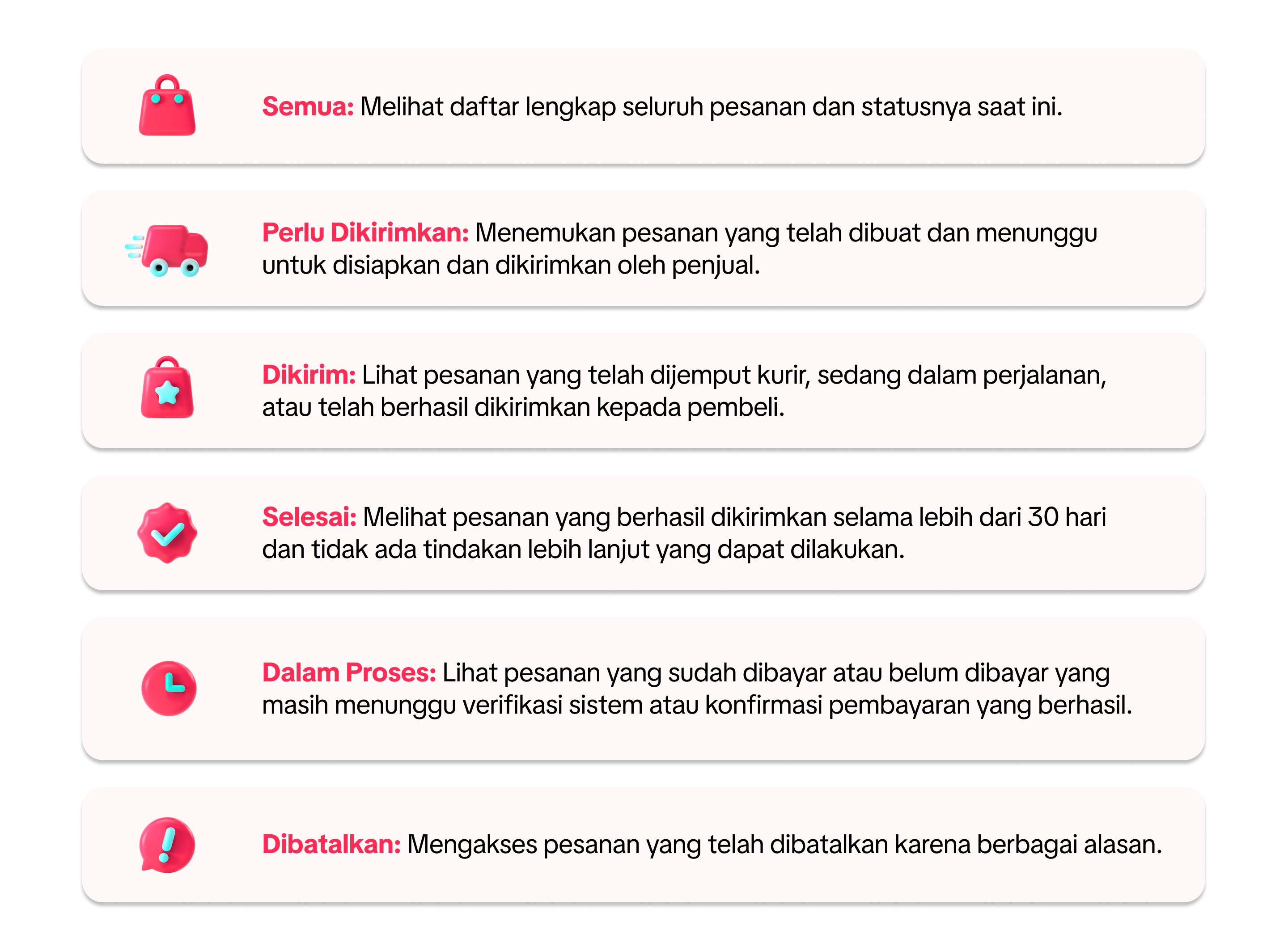
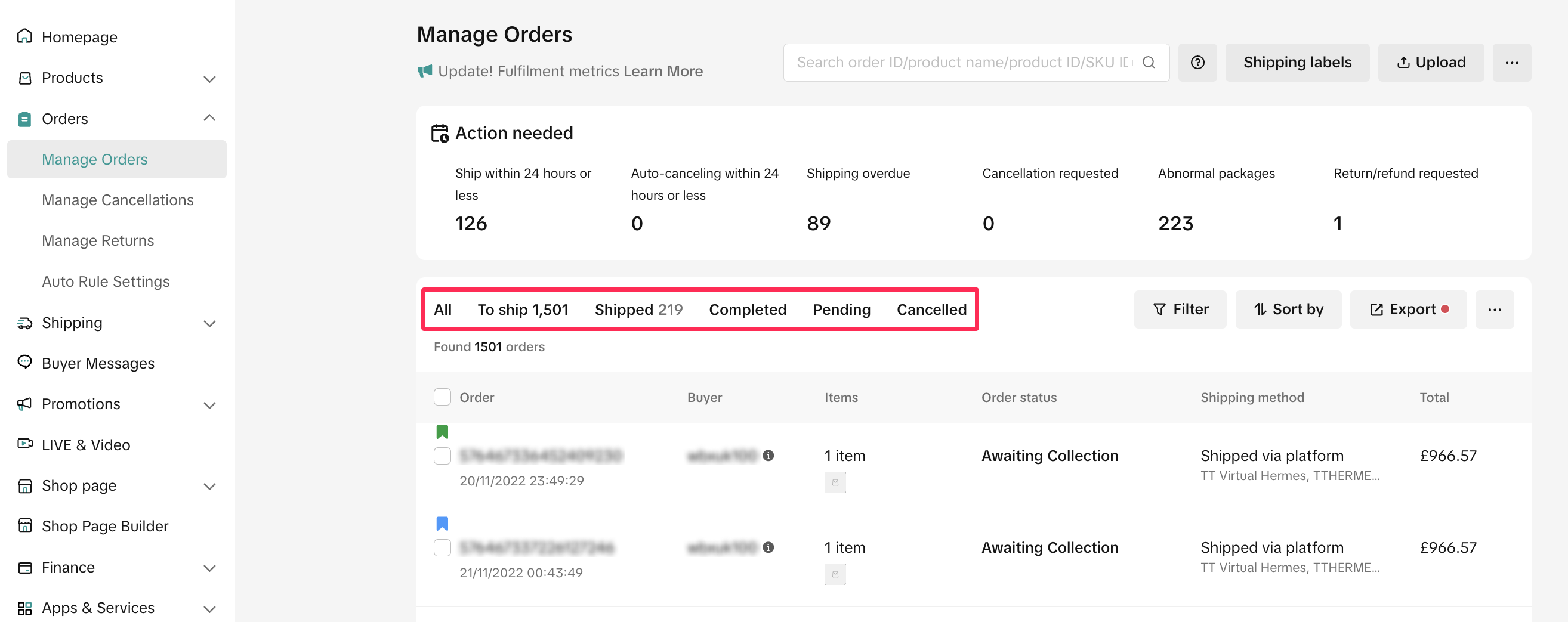

Pembaruan Baru: Tab Tindakan yang Diperlukan
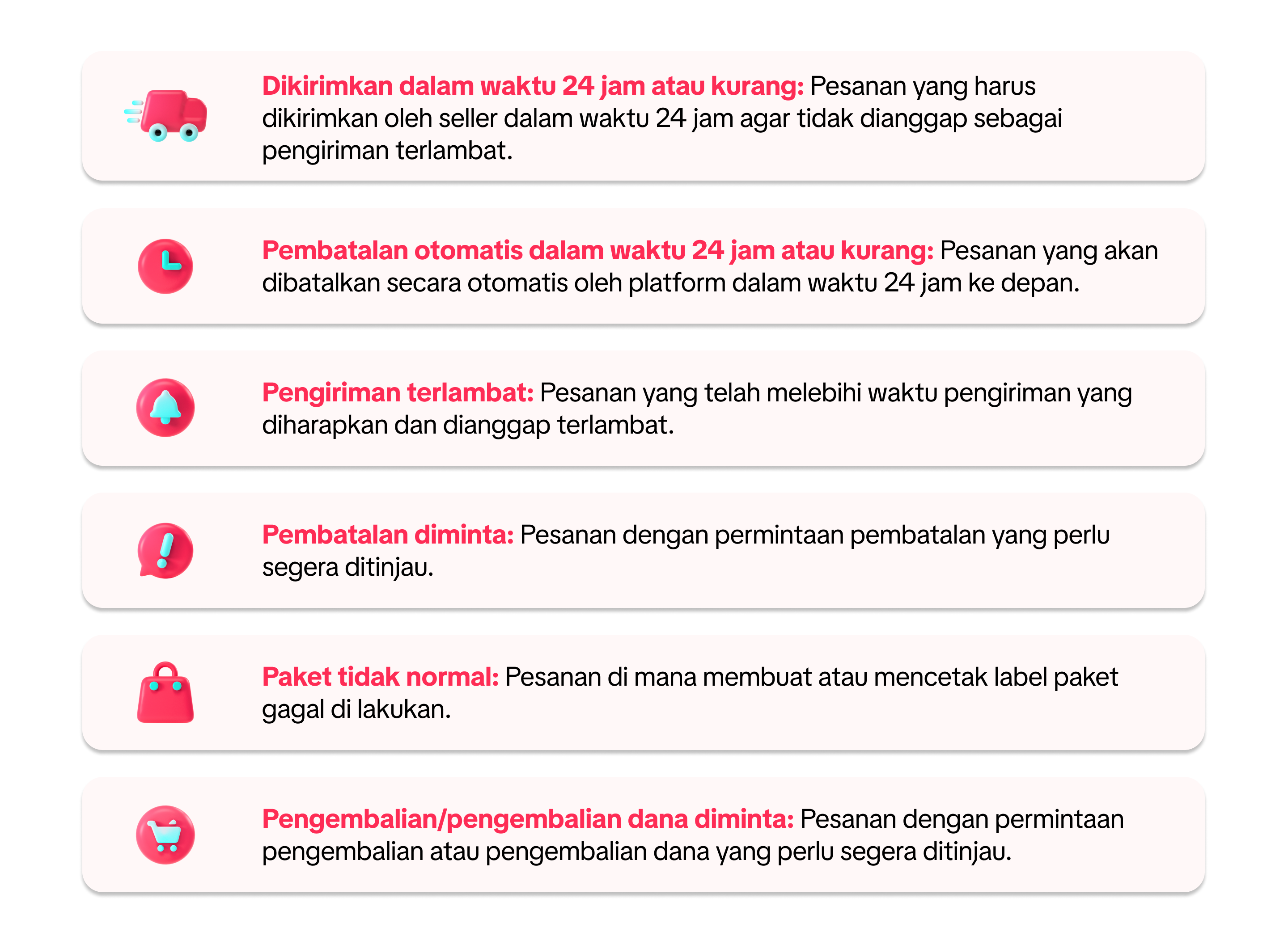
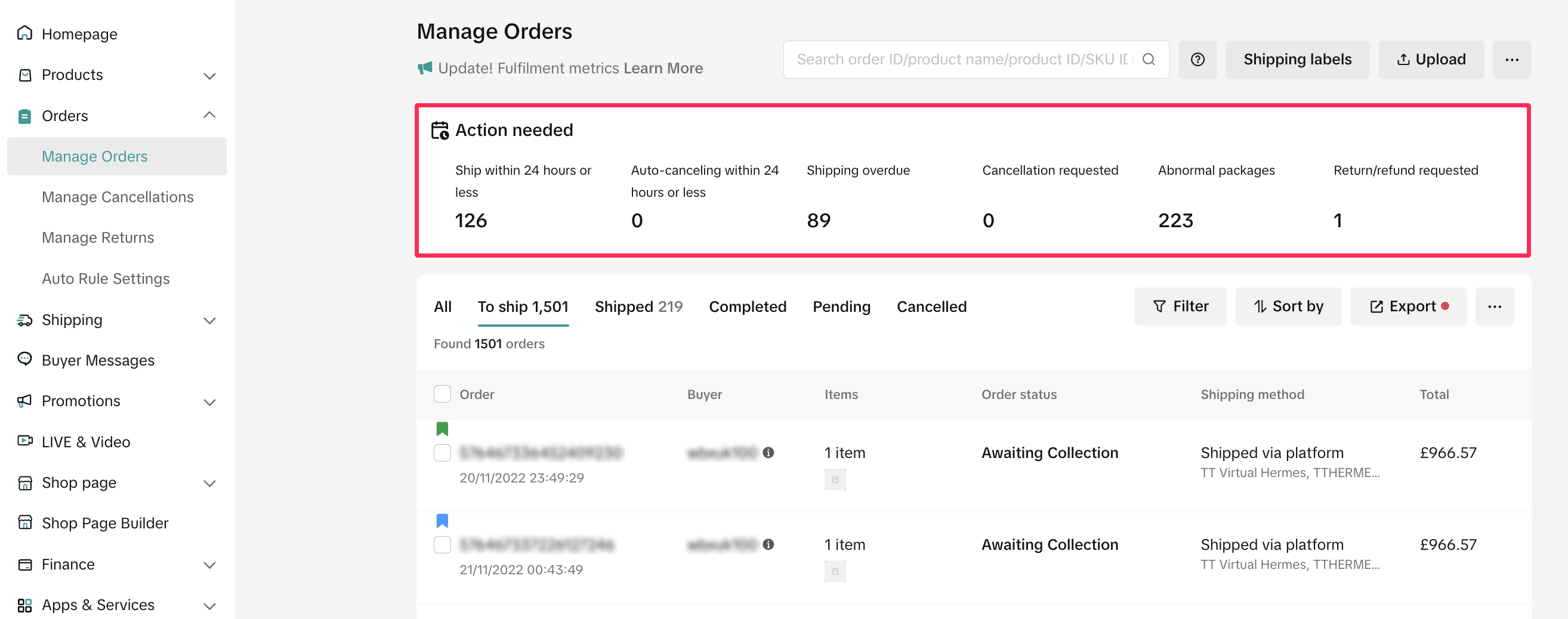

Pembaruan Baru: Cari dan Filter
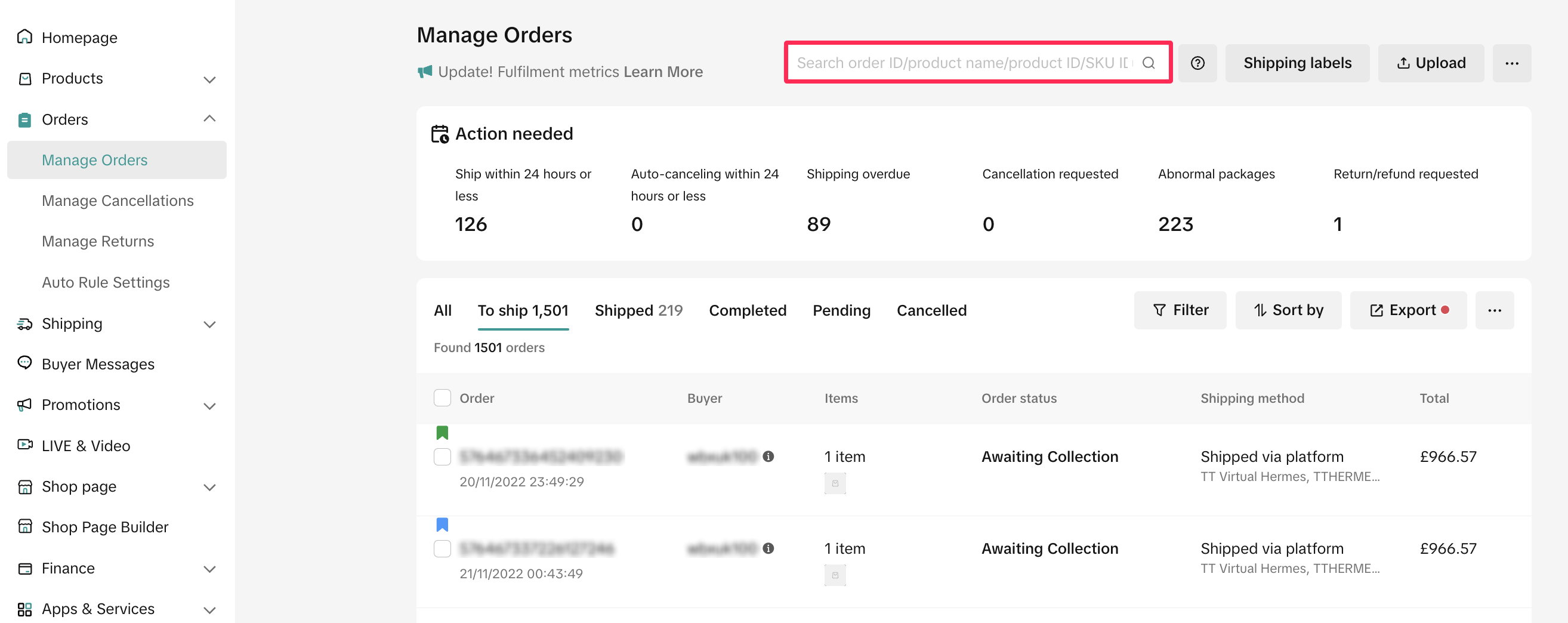
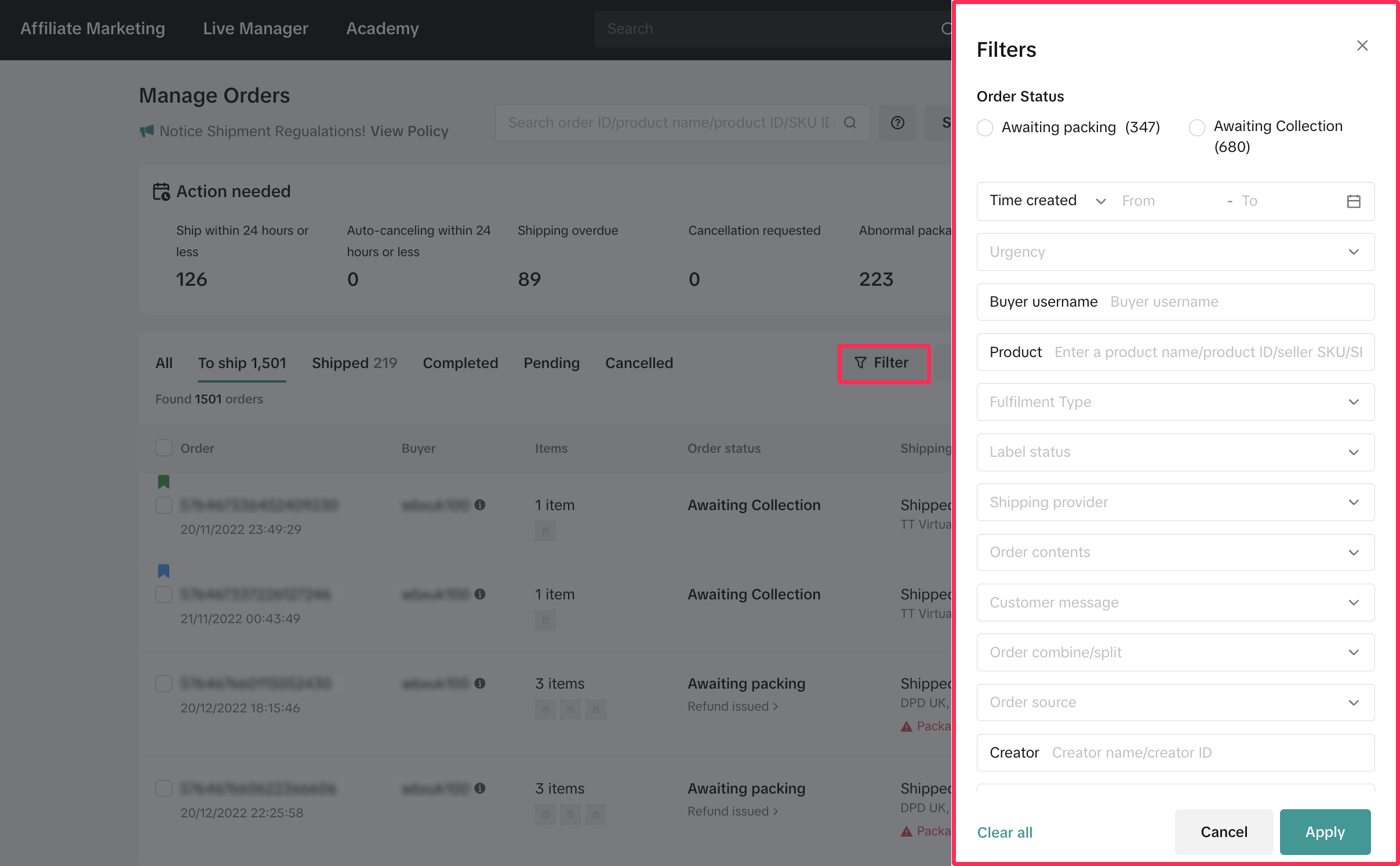

Pembaruan Baru: Tampilan Daftar dan Tampilan Kartu
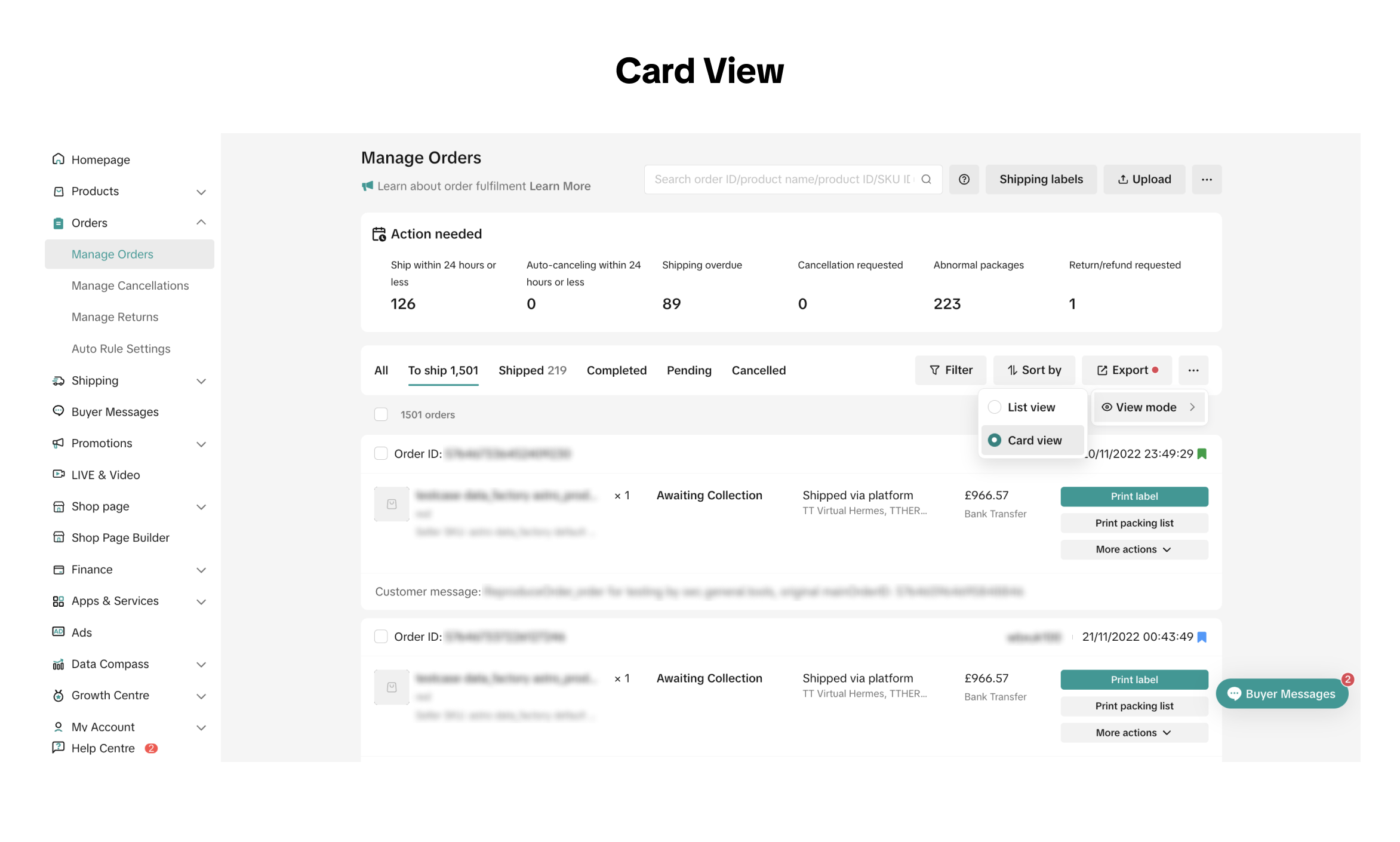


Menambahkan Catatan Pesanan
- Menetapkan berbagai bendera berwarna pada pesanan agar mudah diidentifikasi.
- Melampirkan catatan ke pesanan individu, sehingga mengizinkan modifikasi dan penelusuran riwayat catatan.
- Menyaring pesanan berdasarkan warna bendera, dengan catatan penjual disertakan sebagai parameter dalam daftar pesanan yang diekspor.
- Menyertakan ‘Seller Notes (Catatan Penjual)’ pada daftar pengambilan dan cetakan label pengiriman untuk manajemen pesanan yang ditingkatkan.
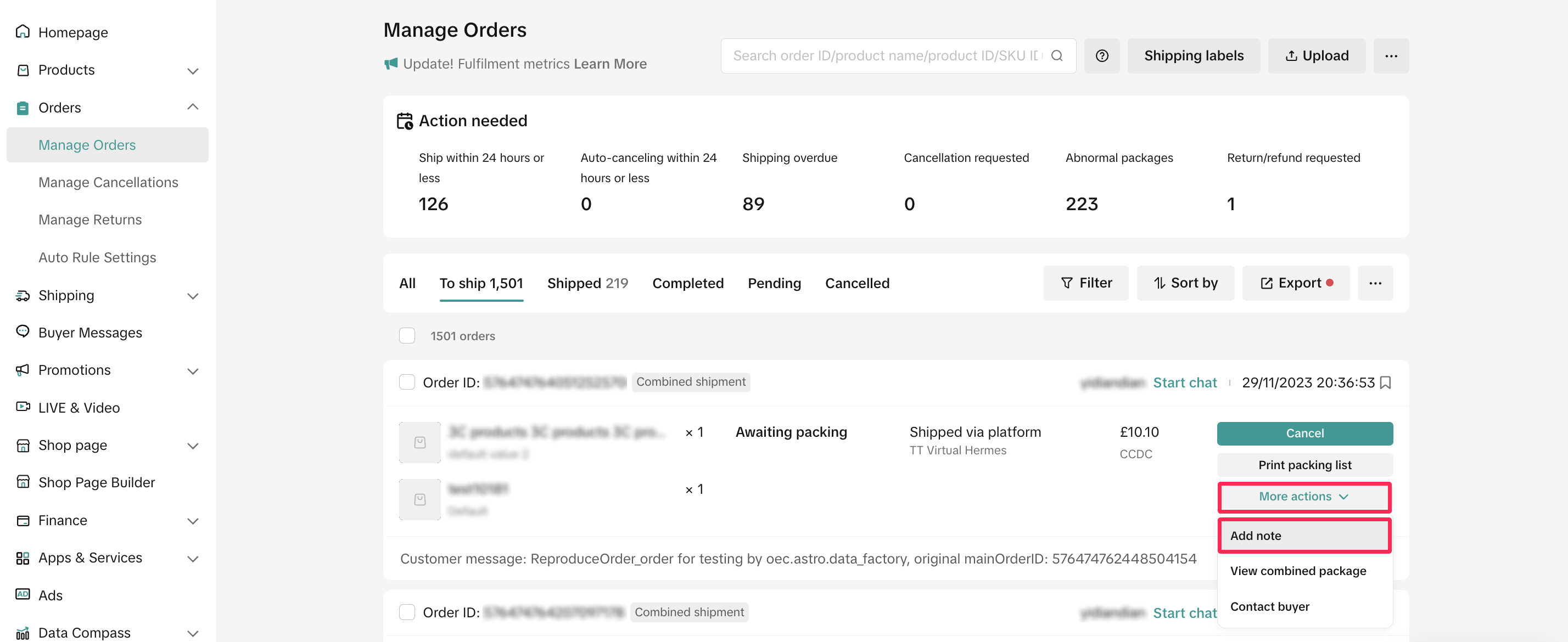

Mengekspor Pesanan
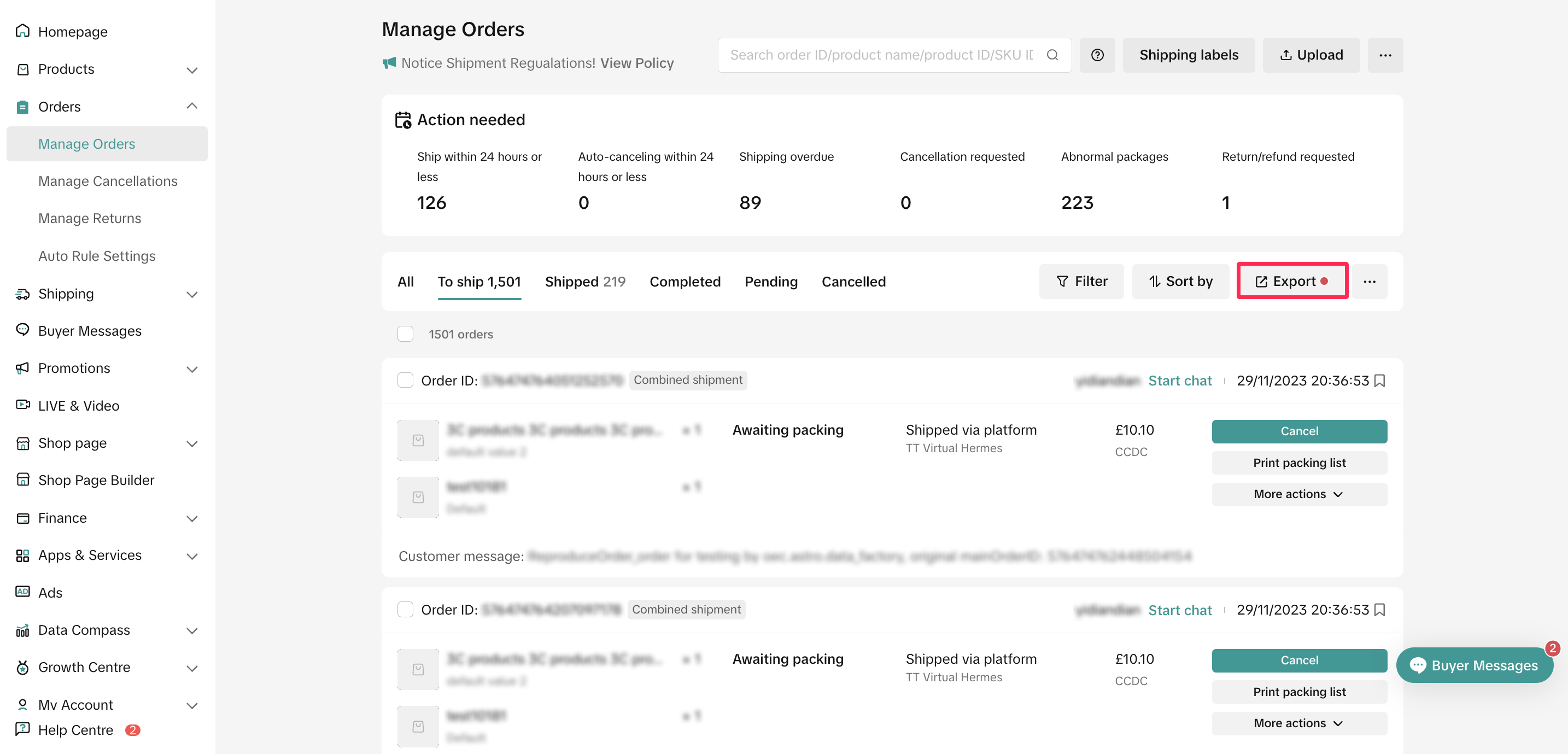

Membatalkan Pesanan
Sebagai penjual, jika Anda ingin membatalkan pesanan pembeli, Anda dapat melakukannya sebelum memperbarui status menjadi 'Dikirim.'Pada halaman Kelola Pesanan, pilih pesanan yang ingin Anda batalkan. Lalu, pilih Tindakan Lainnya > Batal. Selanjutnya, pilih alasan pembatalan dan konfirmasikan.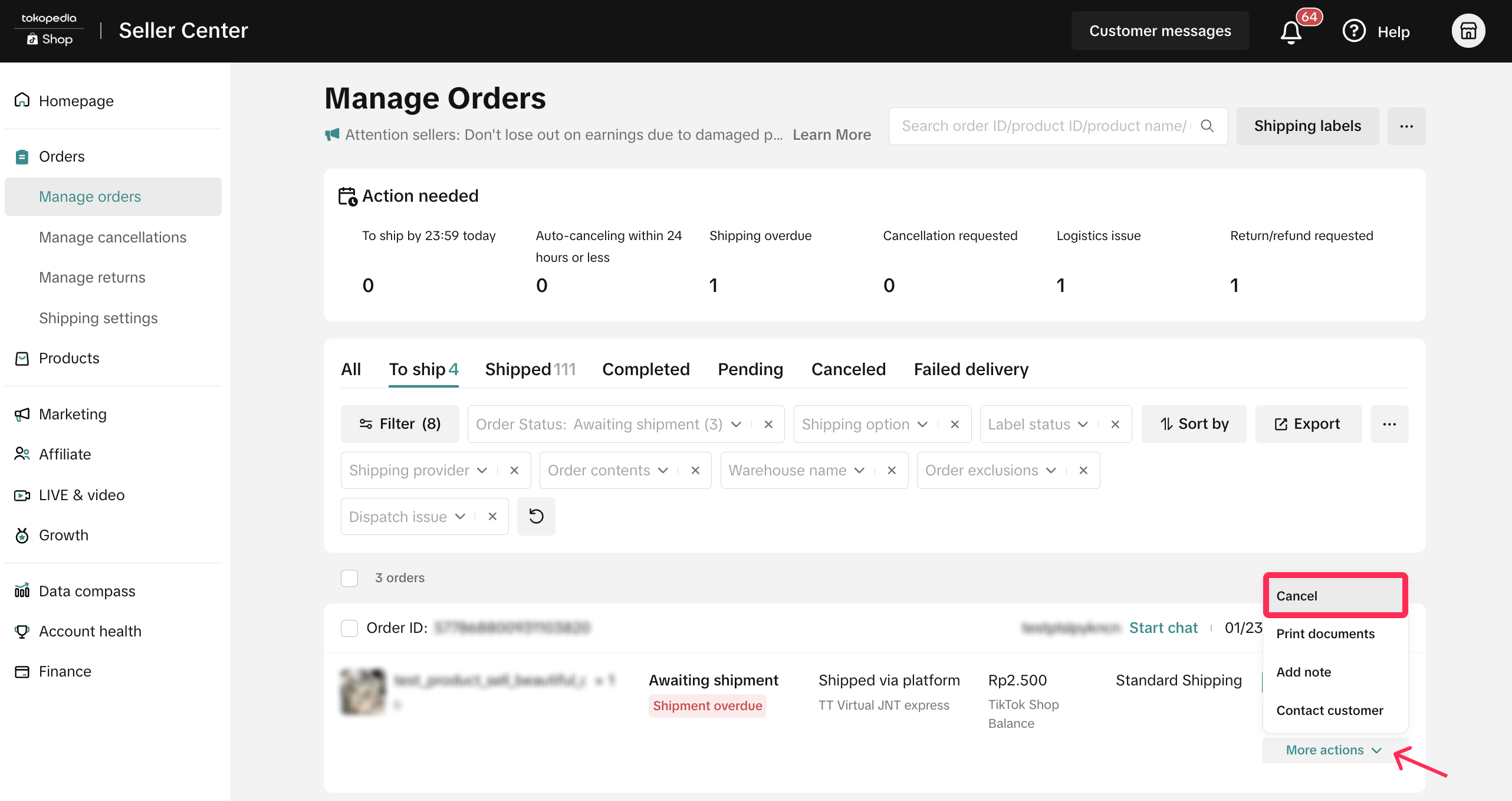
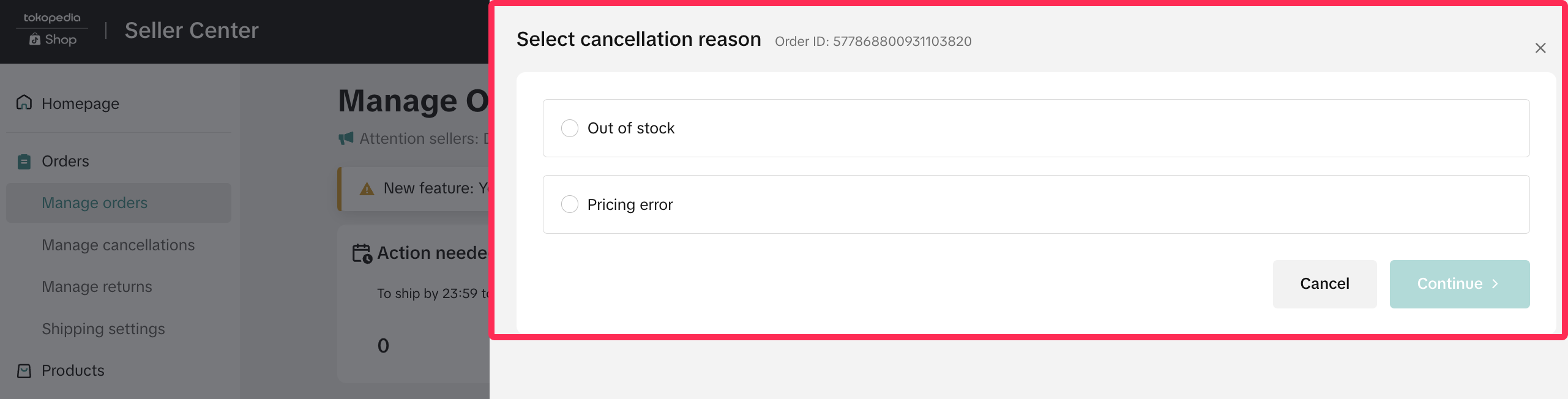 ❗️Harap diperhatikan bahwa jika Anda mengajukan pembatalan karena kesalahan penjual, seperti tidak ada stok atau harga yang salah, pembatalan Anda akan diklasifikasikan sebagai pembatalan kesalahan penjual dan akan dimasukkan dalam SFCR.
❗️Harap diperhatikan bahwa jika Anda mengajukan pembatalan karena kesalahan penjual, seperti tidak ada stok atau harga yang salah, pembatalan Anda akan diklasifikasikan sebagai pembatalan kesalahan penjual dan akan dimasukkan dalam SFCR.Pelajari selengkapnya tentang kebijakan pembatalan dan SFCR.

FAQ
- Dapatkah saya meminta tim dukungan daring untuk membantu membatalkan pesanan untuk saya?
You may also be interested in

Mengelola Pesanan di Aplikasi Seller Center
Artikel ini berisi penjelasan tentang halaman Pesanan yang baru di aplikasi Seller Center serta cara…

Mengelola Pesanan yang Gagal Terkirim
Artikel ini berisi panduan tentang cara mengelola dan melacak pesanan yang gagal terkirim. Ada cara…

Apa yang harus saya lakukan jika informasi yang salah diceta…
Sayangnya, jika Anda membuat kesalahan pada pengambilan/pengembalian alamat gudang Anda pada label p…

Bisakah saya beralih antar metode pemenuhan?
Saat ini, kami tidak mendukung perubahan metode pengiriman untuk pesanan yang sudah ada. Silakan lan…

Kapan status pesanan dianggap "Abnormal"?
Hal tersebut bisa terjadi ketika pesanan masih dalam perjalanan selama tujuh (7) hari atau lebih. Ji…

Bagaimana jika pesanan saya hilang atau rusak?
Penggantian dana hanya akan diberikan untuk pesanan dengan metode Dikirim melalui Platform. Berikut…

Bagaimana jika pembeli menolak pesanan Anda?
Jika pembeli menolak pesanan Anda, tindakan yang perlu diambil akan berbeda jika metode pesanan yang…

Menggabungkan Pesanan
Artikel ini menjelaskan cara mudah menggabungkan beberapa pesanan menjadi satu paket agar pengelolaa…

Tingkat Keterlambatan Pengiriman (LDR)
Catatan: Pesanan dengan pengiriman Instan, Sameday, dan Sameday 8 jam hanya tersedia melalui Tokoped…

Panduan Lengkap untuk ‘Dikirim melalui Platform’
Dalam artikel ini, kami akan memandu Anda melalui proses pengiriman 'Dikirim melalui Platform' yang…